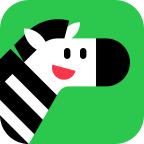轻松学会:如何将MOV视频转换为FLV格式
作者:佚名 来源:未知 时间:2024-11-24
轻松几步,教你如何将MOV转换成FLV格式

在数字时代,视频格式的转换已成为日常生活中不可或缺的一部分。无论你是视频编辑者、网络内容创作者,还是仅仅需要将视频文件转换为特定格式以便分享或播放的用户,了解如何将MOV格式转换为FLV格式都显得尤为重要。本文将详细介绍几种简单且高效的方法,帮助你将MOV视频无缝转换为FLV格式,轻松应对各种视频需求。
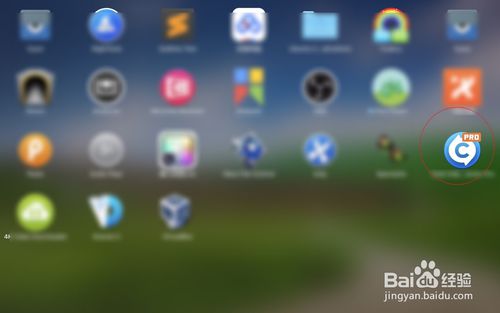
首先,我们要了解MOV和FLV这两种视频格式的基本特点。MOV格式是Apple公司开发的一种视频容器格式,通常用于存储QuickTime播放器支持的内容。它具有高质量的图像和音频表现,但在某些平台上可能不够通用。相比之下,FLV格式则更为灵活,广泛用于网络视频播放,如在线视频网站和流媒体服务。FLV格式不仅能够减少文件大小,便于网络传输,还能保持良好的播放效果。
方法一:使用迅捷视频转换器
迅捷视频转换器是一款功能强大的视频格式转换软件,支持多种视频格式的转换,包括MOV到FLV。它不仅操作简单,而且功能全面,非常适合视频处理新手和专业人士使用。
1. 下载安装:首先,从官方网站下载并安装迅捷视频转换器。支持电脑和手机双平台,可以根据你的需求选择下载相应的版本。
2. 添加视频:打开软件后,点击“视频转换”功能。然后,你可以通过点击“添加文件”或拖拽的方式,将需要转换的MOV视频文件添加到软件中。
3. 选择输出格式:在软件界面右侧,找到“输出格式”选项,并点击下拉箭头。在格式列表中,选择“FLV”格式。你还可以根据需要选择视频分辨率,如“同原文件”或其他选项。
4. 视频处理(可选):如果你需要对视频进行进一步的编辑,可以点击“视频处理”选项。在这里,你可以进行画面裁剪、加滤镜、加字幕、去水印、配乐等操作,非常便捷。
5. 开始转换:完成所有设置后,点击界面下方的“全部转换”按钮,软件将开始将MOV视频转换为FLV格式。转换完成后,你可以在指定输出目录中找到转换后的视频文件。
方法二:使用风云视频转换器
风云视频转换器是另一款受欢迎的视频格式转换工具,同样支持MOV到FLV的转换。其直观的用户界面和强大的功能使其成为许多用户的首选。
1. 下载安装:从官方网站下载并安装风云视频转换器。
2. 添加视频:打开软件后,点击“视频转换”功能。然后,通过点击“添加文件”或“添加文件夹”按钮,将MOV视频文件添加到软件中。你也可以直接拖拽文件到软件界面进行添加。
3. 选择输出格式:在软件界面左下角或MOV文件后面的输出格式选项中,选择“FLV”格式。同时,你可以设置视频分辨率和其他参数,如输出目录、背景乐、视频时长等。
4. 开始转换:完成设置后,点击“开始转换”按钮,软件将开始将MOV视频转换为FLV格式。转换完成后,你可以在指定的输出目录中找到转换后的文件。
方法三:使用彩虹办公软件
彩虹办公软件是一款集多种功能于一体的办公软件套件,其中也包括视频格式转换功能。通过彩虹办公软件,你可以轻松地将MOV视频转换为FLV格式。
1. 下载安装:从官方网站下载并安装彩虹办公软件。
2. 打开视频处理功能:打开软件后,点击“视频处理”功能,然后选择“视频格式转换”选项。
3. 添加视频:在视频格式转换界面中,点击“+”或“添加文件”按钮,将MOV视频文件添加到软件中。
4. 选择输出格式:在文件后面的输出格式选项中,选择“FLV”格式。同时,你可以设置视频分辨率和其他参数。
5. 开始处理:完成所有设置后,点击“开始处理”按钮,软件将开始将MOV视频转换为FLV格式。转换完成后,你可以在指定的输出目录中找到转换后的文件。
方法四:使用Adobe Premiere Pro
Adobe Premiere Pro是一款专业的视频编辑软件,同样具有强大的视频格式转换功能。虽然它的操作相对复杂一些,但对于熟悉视频编辑的用户来说,使用Adobe Premiere Pro进行视频格式转换同样非常方便。
1. 导入视频:打开Adobe Premiere Pro后,导入需要转换的MOV视频文件。
2. 选择导出设置:在菜单栏中,选择“文件”>“导出”>“媒体”。在导出设置窗口中,选择目标格式为“FLV”。同时,你可以设置其他参数,如视频质量、分辨率和帧率等。
3. 开始导出:完成设置后,点击“导出”按钮,Adobe Premiere Pro将开始将MOV视频转换为FLV格式。导出完成后,你可以在指定的输出目录中找到转换后的文件。
方法五:在线转换工具
除了以上介绍的软件方法外,你还可以使用在线转换工具将MOV视频转换为FLV格式。这些工具通常无需下载安装,只需在浏览器中访问相关网站即可完成转换。以下介绍两款常用的在线转换工具。
1. 视频格式转换助手:这是一款微信小程序,支持视频文件的在线转换。打开微信,搜索并启动小程序“视频格式转换助手”,然后选择“选择文件”将待转换视频上传。在目标格式选项中,选择“FLV”,并进行其他相关设置。最后,点击“开始转换”按钮,等待转换完成即可。
2. Zamzar:Zamzar是一款功能全面的在线格式转换工具,支持电子书、文档、视频、音频和压缩文件等多种格式的转换。在浏览器中打开Zamzar网站后,点击“选择文件”将需要转换的视频添加。然后,在目标格式选项中选择“FLV”,并点击“开始”按钮进行转换。转换结果将在24小时后自动删除,因此请务必及时下载。
通过以上方法,你可以轻松地将MOV视频转换为FLV格式,满足各种视频处理需求。无论是使用专业的视频编辑软件,还是便捷的在线转换工具,都能让你在几分钟内完成转换任务。选择适合你的方法,享受视频格式转换带来的便利吧!
- 上一篇: 如何找回消失的语言栏
- 下一篇: 医保个人账户余额,轻松一查便知!